Інструмент градієнта у Affinity Photo є універсальним інструментом, який допомагає створювати складні колірні градієнти у ваших зображеннях. Він дозволяє експериментувати з різними відтінками та прозорістю, досягаючи вражаючих візуальних ефектів. Цей посібник навчить вас основам та покаже, як найкраще використовувати інструмент градієнта.
Основні висновки
- Інструмент градієнта є руйнівним, тому важливо бути обережним під час використання.
- Регулювання анкерних точок і центральних точок є вирішальними для контролю над градієнтом.
- Є можливості не руйнівно працювати з градієнтом, наприклад, через заливальні шари.
Посібник покроково
Основи інструменту градієнта
Інструмент градієнта ви знайдете у панелі інструментів під маленьким значком, який нагадує градієнт. Або ви можете активувати його за допомогою гарячої клавіші «G». Щоб зрозуміти, як працює цей інструмент, ви можете вибрати зображення, яке вже має гарний градієнт. Для цього ви відкриваєте зображення в палітрі шарів і додаєте новий пустий піксельний шар, який можете назвати, наприклад, «Градієнт».
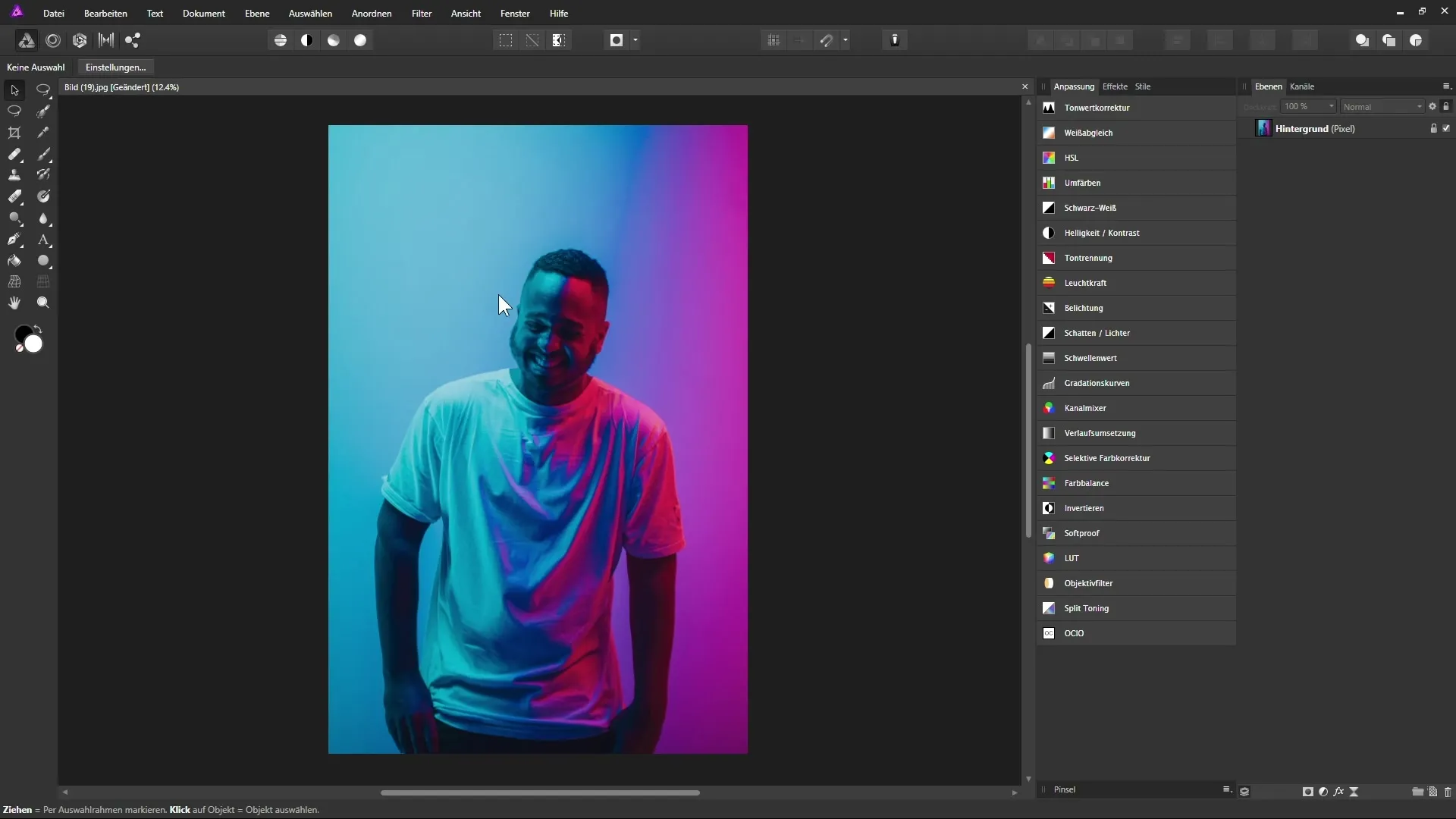
Створення градієнта
Після того, як ви створили новий шар, перейдіть до інструменту градієнта. Клацнувши та потягнувши по порожньому шару, ви зможете провести градієнт. Важливо не переходити до іншого інструмента, поки активний інструмент градієнта, оскільки в іншому випадку градієнт буде встановлено на цьому шарі і більше не підлягатиме редагуванню.
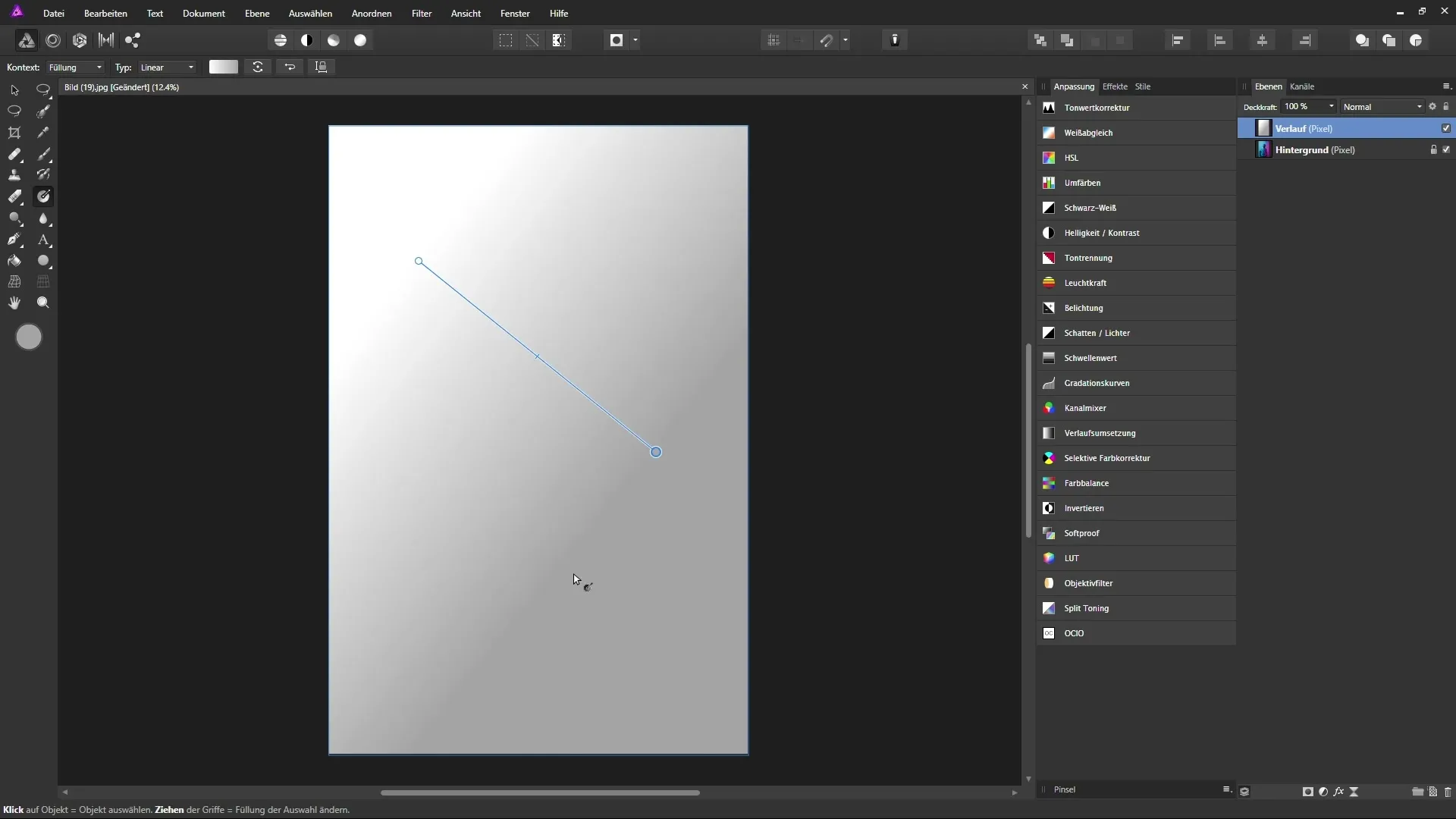
Налаштування властивостей градієнта
Наступний крок полягає в редагуванні анкерних точок градієнта. Ви побачите дві анкерні точки: одну білу для початкової точки і одну сіру для кінця градієнта. Тут ви можете налаштувати кольори, клацнувши на відповідну анкерну точку і обравши новий колір. Для вибору кольорів ви можете використовувати різні інструменти підбору кольорів, такі як HSL-контур.
Додавання кольорів та прозорості
Тепер час додати кольори до градієнта. Ви можете, наприклад, додати ще одну анкерну точку, клікнувши на лінію між існуючими анкерними точками. Це надає вам можливість визначити додатковий колір, який також можна легко розташувати та налаштувати.
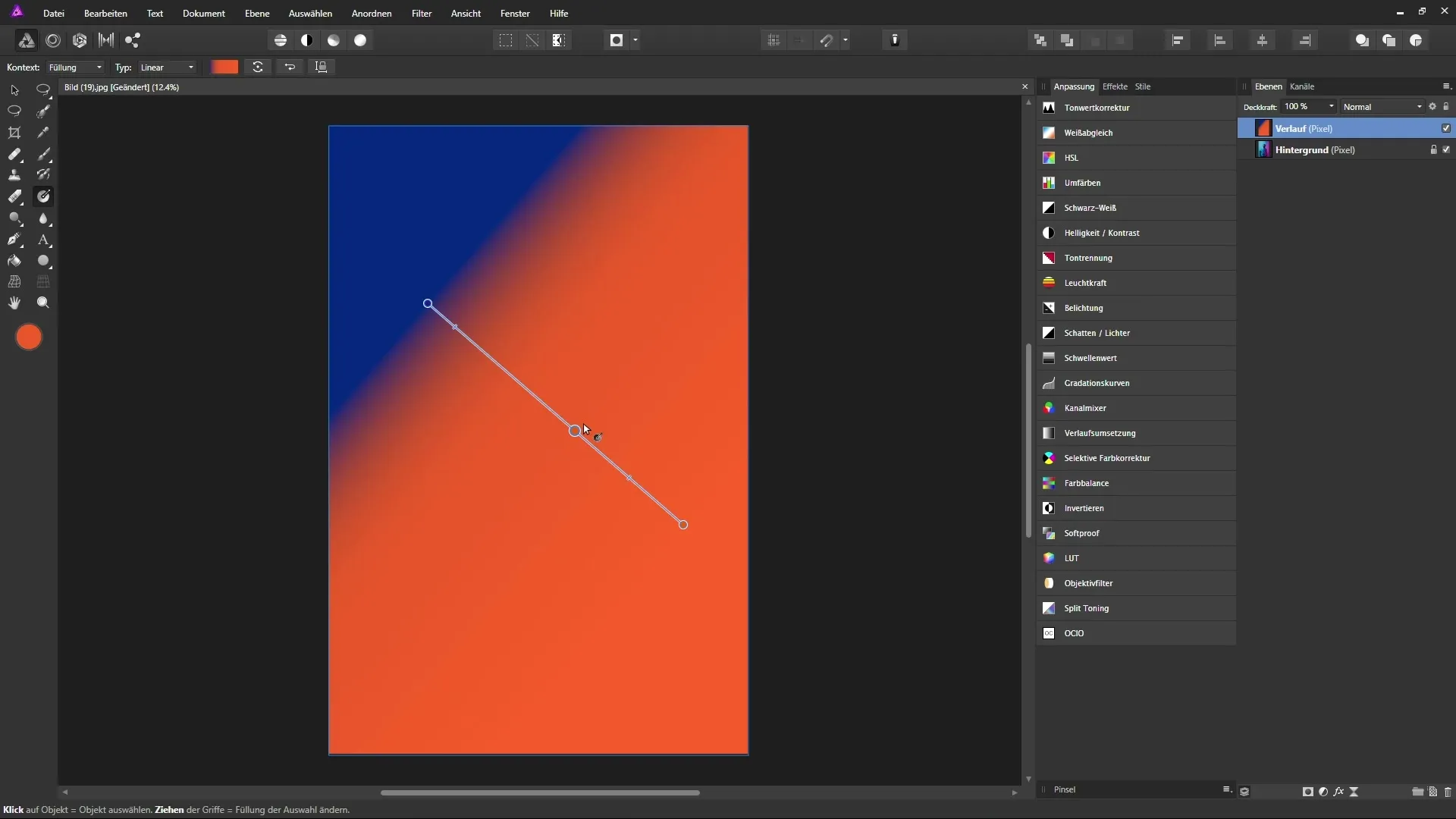
Прозорість анкерних точок також є важливим елементом. Щоб змінити прозорість, клацніть на потрібну анкерну точку і налаштуйте прозорість у контекстному меню.
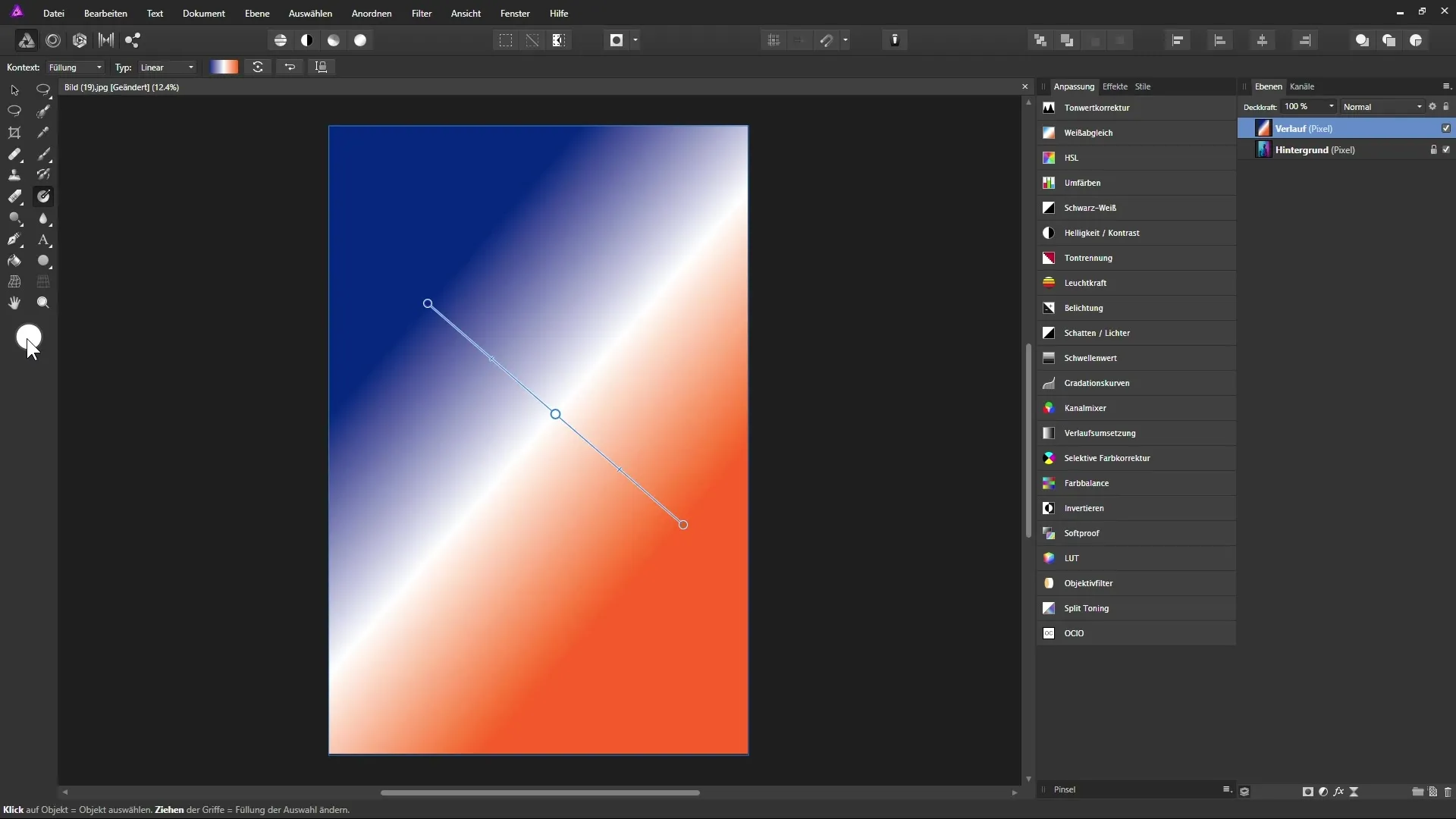
Зміна типу градієнта
За замовчуванням створюється лінійний градієнт. Однак ви також можете створити радіальний градієнт, клікнувши на тип градієнта в контекстному меню. У радіальному градієнті колір розповсюджується з центральної точки. Це налаштування надає вашому дизайну особливу динаміку.
Не руйнівна робота із заливальними шарами
Щоб переконатися, що ваші дизайни градієнтів не є руйнівними, ви можете використовувати заливальні шари. Для цього виберіть «Шар» > «Новий заливальний шар» і потім проведіть градієнт на цьому новому шарі. Різниця в тому, що навіть якщо ви перейдете до іншого інструмента, заливальний шар залишиться редагованим.
Створення масок з інструментом градієнта
Інша потужна функція – це можливість створення масок за допомогою інструменту градієнта. Ви можете додати білу маску і створити градієнт на цій масці за допомогою інструменту градієнта. Це дає вам можливість досягати плавних переходів і прозорості.
Поради щодо підбору кольорів
Ви також можете поєднати інструмент градієнта з піпеткою, щоб безпосередньо з ваших зображень підбирати кольори. Це дозволить вам забезпечити точний підбір кольорів відповідно до вашого бажаного вигляду.
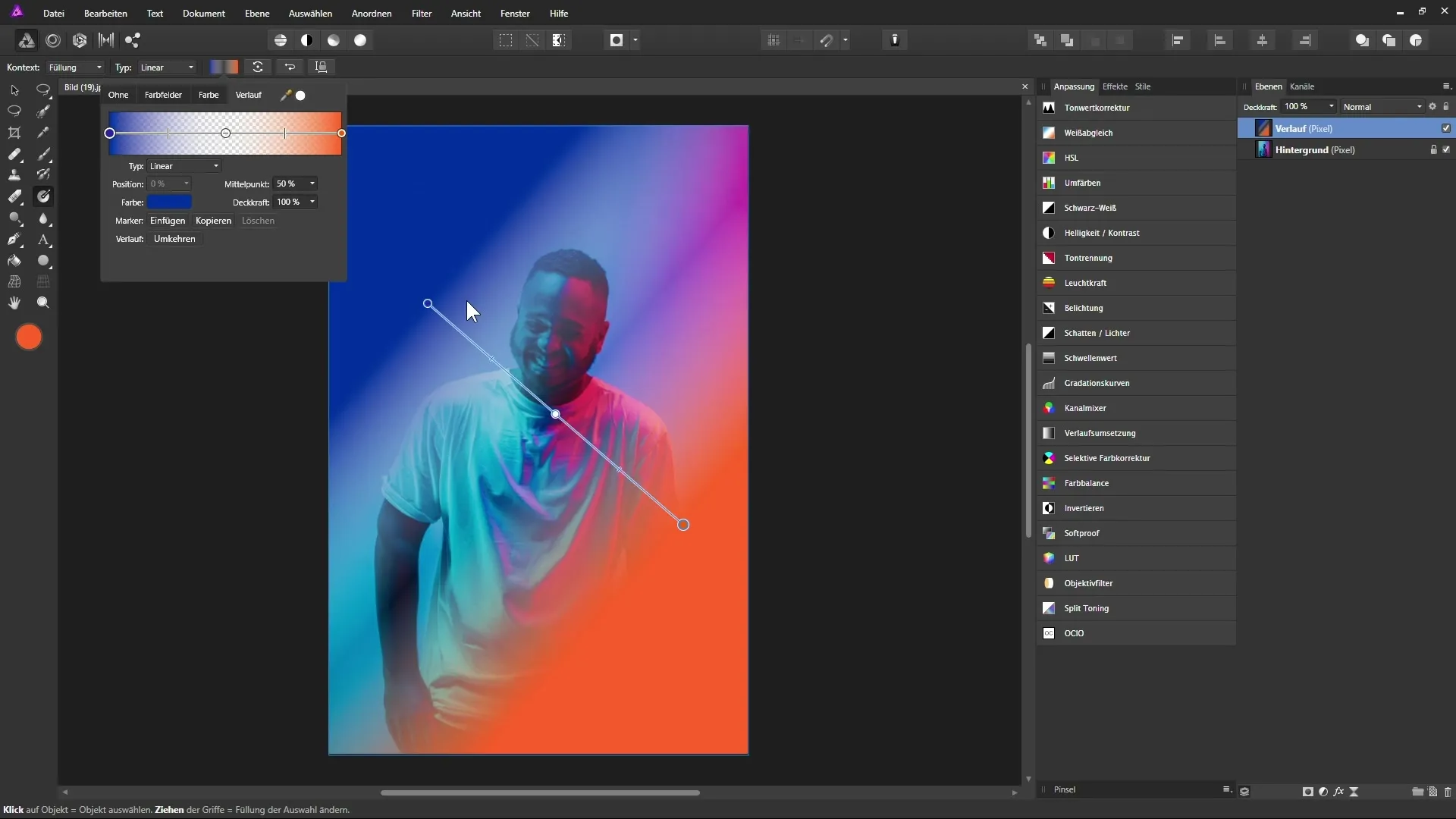
Перевернення градієнта
Якщо ви хочете перевернути градієнт, Affinity Photo пропонує функцію «Перевернути». Таким чином, ви можете змінити напрямок вашого градієнта одним кліком.
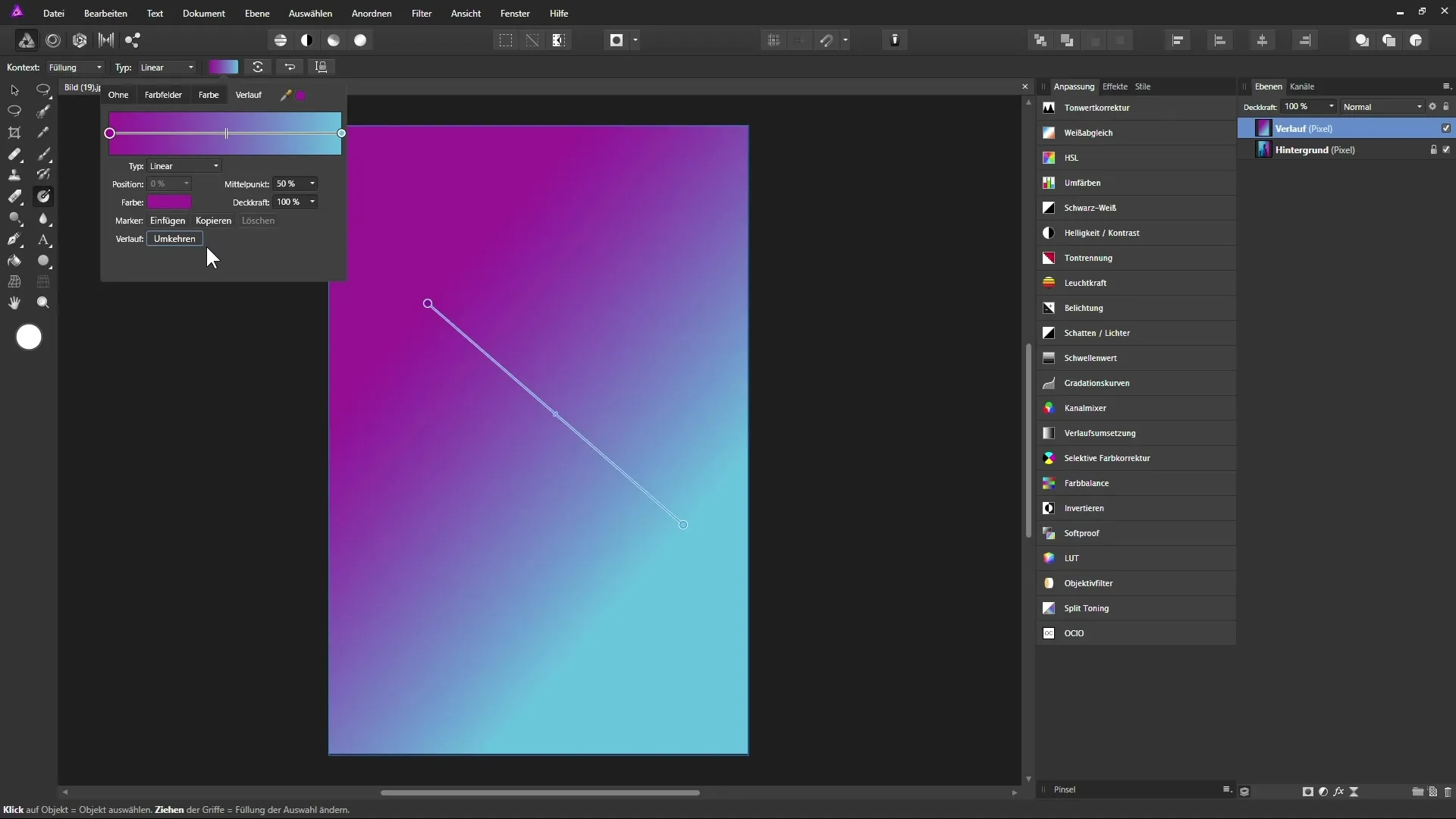
Підсумок – Affinity Photo: ефективне використання інструменту градієнта
Інструмент градієнта в Affinity Photo є потужним та креативним інструментом, який надає вам безліч можливостей для дизайну. Ви навчилися, як самостійно налаштовувати анкерні точки та градієнт. Крім того, працюючи із заливальними шарами, ви можете творити не руйнівно, гарантуючи, що ваші зміни залишаться редагованими у будь-який час. Використовуйте ці можливості, щоб дати волю своїй творчості.
Поширені запитання
Що таке інструмент градієнта в Affinity Photo?Інструмент градієнта створює градієнти кольорів у ваших зображеннях.
Як я можу створити градієнт?Виберіть інструмент градієнта та проведіть по шару, щоб створити градієнт.
Чи можу я змінити кольори в градієнті?Так, ви можете легко налаштувати і змінити кольори анкерних точок.
Що означає працювати руйнівно?Якщо ви переходите до іншого інструмента, ваш градієнт буде зафіксовано і більше не може бути змінено.
Як я можу працювати не руйнівно?Ви можете використовувати заливальні шари, щоб надати вашій роботі більшу гнучкість.


